WhatsApp — популярный мессенджер, в котором люди общаются, обмениваются фотографиями и видеозаписями. В нем, как и в других аналогичных мобильных приложениях, есть функция удаления уже отправленного сообщения. Переписку можно удалить случайно или нарочно, например, если не хочется, чтобы собеседник имел к ней доступ. В связи с этим многие интересуются, как прочитать удаленные сообщения в WhatsApp. Есть некоторые способы и хитрости, которые помогут это сделать — о них в статье.
Когда прошло меньше 7 дней
Если с момента удаления информации прошло меньше недели — восстановить старую историю сообщений можно довольно просто, не прибегая к кардинальным мерам. В Вотсапе есть небольшая хитрость, которая позволяет прочесть удаленную переписку. Что она собой представляет? Каждые сутки мессенджер автоматически сохраняет копию, и она хранится на серверах компании в течение недели, а вместе с ней и удаленные сообщения.
Инструкция для владельцев телефонов бренда Apple, как просмотреть удаленные менее 7 дней назад сообщения в Ватсап:
Новые Функции WhatsApp в 2023 году
- Найдите на рабочем столе устройства иконку Вацапа и задержите на ней палец.
- Дождитесь появления значка крестика и тапните по нему.
- Подтвердите удаление программы нажатием на соответствующую кнопку.
- Запустите магазин приложений (AppStore) и вбейте в поиск «WhatsApp».
- Загрузите и установите мессенджер по новой.
- Открыв программу, первое, что увидите — запрос на восстановление данных. Жмите «Да».
Это самый быстрый и менее трудозатратный способ посмотреть удаленные сообщения в Ватсап на Айфоне.
На Андроид тоже можно прочитать историю, которую удалили:
- Зажмите палец на ярлыке Вотсап.
- Перенесите его в корзину, которая появится сверху экрана.
- Откройте Play Market, список доступных загрузок — отыщите и загрузите мессенджер.
- Введите номер телефона, под которым создавалась учетная запись WhatsApp.
- Жмите «Восстановить».
- Увидите, что некогда удаленные сообщения в Ватсапе все еще хранятся.
На некоторых моделях смартфонов мессенджер предустановлен, и удалить его стандартными способами не получится. В таком случае достаточно зайти в настройки программы, и выбрать там «Отключить».
Это один из способов, как прочитать удаленное сообщение или целую переписку в Ватсапе — но на этом не все.
Функция «Резервное копирование»
Еще ее называют одним словом «бэкап». Опция полезна во многих случаях, даже тогда, когда хочется просмотреть удаленное СМС. Эту возможность предлагает сам разработчик, и не стоит исключать ее из внимания. Прежде чем отвечать на вопрос «как найти старую переписку?», рассмотрим, как работает резервное копирование.
Инструкция по бэкапу, актуальная для гаджетов на iOS и Android:
- Запустите приложение и зайдите в раздел «Настройки» (шестеренка), три точки в правом верхнем углу на Андройд.
- Жмите «Чаты».

- Кликните «Резервная копия».

- Выберите «Создать копию».

Пойдет процесс создания бэкапа и его выгрузка в «облако» (облачное хранилище). Можно настроить, чтобы резервная копия сохранялась каждый день или ежемесячно, но чем чаще, тем лучше.
При этом пользователям Андроид нужно:
- убедится, что на их телефоне есть сервисы Google Play;
- авторизоваться в Google-аккаунте с устройства.
Владельцам iPhone понадобится:
- активировать и авторизоваться в iCloud;
- включить в настройках iCloud Drive (iOS 8.0 и новее).
Чтобы получить доступ к хранящейся информации, необходимо использовать один и тот же номер телефона для аккаунта Google или Apple, а также для регистрации в мессенджере.
Теперь разберемся, как с помощью этого способа читать удаленные сообщения в WhatsApp. Начнем с устройств на Андроид:
- Удалите мессенджер и скачайте его на телефон заново.
- Введите номер телефона.
- На экране отобразится уведомление о восстановлении данных.
- Жмите «Восстановить» и дождитесь окончания процесса.
- Кликните «След.» и сможете просмотреть переписки.
Инструкция для пользователей iOS:
- Удалите WhatsApp и установите по новой.
- Укажите телефон и дождитесь появления окна с предложением восстановить информацию.
- Жмите «Восстановить из копии».
Все сообщения, имеющиеся на момент создания бэкапа, будут на месте.
Если собеседник удалил историю
Бывает, человек отправил сообщение и тут же его удалил. Могут ли участники беседы его прочитать? Да, но уже не в интерфейсе мессенджера. Дело в том, что на смартфоны получателей сообщение приходит как в Вотсапе, так и в журнал уведомлений, как системный лог.

Такие логи и способны считывать определенные программы, например, «История уведомлений». В мессенджере же удаленный текст выглядит как «Данное сообщение удалено». Пользователи iOS, к сожалению, не смогут узнать, что было написано — способ работает только на устройствах с Android.
В первую очередь надо настроить работу уведомлений для мессенджера:
- Откройте «Настройки».
- Выберите «Приложения».

- Отыщите и зайдите в «WhatsApp».

- Напротив строки «Включить уведомления» должна стоять галочка.

Этот способ для чтения удаленных сообщений работает только несколько часов с момента их отправки. Да и то он несколько «урезан», так как видны будут первые 100 символов. Просмотреть таким образом прикрепленные фотографии или видеоматериалы не получится.
Сторонние утилиты
В Play Market есть немало программ, которые «работают с уведомлениями». Они сохраняют все, что попало в журнал оповещений, в память устройства. И если с мессенджера информацию удалили, ее можно извлечь из телефона.
Recover Messages
Софт выручит, если нужно прочесть сообщение, удаленное более семи дней назад, то есть когда нет смысла восстанавливать бэкап. Порядок действий следующий:
- Подсоедините смартфон к ПК USB-шнуром.
- Откройте папку телефона «WhatsApp».
- Перейдите в «Databases».
- Отыщите файл «msgstore.db.crypt» и скопируйте его на компьютер.
- Запустите программу Recover Messages и нажмите там на кнопку «Select SQLite File».
- Укажите путь хранения файла, ранее загруженного на ПК.
- Дайте согласие на условия использования и жмите «Procesar».
- Информация, спустя несколько минут обработки, будет сохранена на рабочем столе.
Notif Log Notification History
Еще одна бесплатная утилита, доступная в Play Market. Как ей пользоваться:
- При первом запуске программы жмите по строчке «Click to enable».

- Дайте утилите доступ к уведомлениям, поставив галочку напротив «Notification History Log».

Уведомления, приходящие из разных программ, установленных на телефоне, будут отображаться на главном экране «Notif Log».
История уведомлений
- Найдите и установите утилиту.
- При первом запуске она попросит доступ к уведомлениям — разрешите.
- Также попросит дать ей универсальный доступ. Для этого кликните по ее названию — перекинет в настройки телефона, где переместите ползунок в активное состояние.
- Вернитесь в программу и жмите «OK».
- Теперь можете проверять, как она работает. Для этого откройте Вотсап, нажмите на удаленное сообщение — перекинет в утилиту, где и будет искомая информация.
Notification History Log
Похожая программа, но от другого разработчика. Как с ней работать:
- Запустите утилиту, поставьте галочку, соглашаясь с условиями пользования, и жмите «Agree and continue».
- Если нужно, пройдите небольшое обучение, или пропустите его.
- Жмите «Enable Permission».
- Дайте программе доступ к уведомлениям (она сама запросит, или сделайте это через настройки).
- Жмите «Continue».
- Выбирайте «Show Ads» (чтобы пользоваться бесплатно, придется мириться с рекламой).
- Все уведомления будут сохраняться в разделе «Advanced History».
WhatsRemoved+
Особенность этой программы в том, что она позволяет получать доступ к удаленным сообщениям не только в WhatsApp, но и других мессенджерах и социальных сетях. Обратите внимание, что старые переписки она не «поднимет», только те, что были на телефоне, когда софт уже стоял. Порядок использования:
- При первом запуске согласитесь с условиями нажатием кнопки «Accept».
- Дайте программе доступ к уведомлениям соответствующим переключателем.
- Вернитесь к утилите, где установите галочки напротив мессенджеров и соц. сетей, в которых нужно видеть удаленные сообщений. К этим настройкам можно вернуться в любом момент.
- Дайте разрешение на сохранение удаленных изображений.
- После первоначальной настройки увидите новые разделы — это названия выбранных приложений/соц. сетей.
- Все сообщения будут дублироваться, а удаленные останутся такими, какими были.
Учтите, что сохраняется только то, что попало в уведомления. Если получить сообщение в мессенджере, в открытом диалоге, оно не продублируется. Преимуществом этой программы является сохранение медиафайлов.
Заключение
Даже если собеседник удалил сообщение в WhatsApp, есть способы, как его прочитать. О функции резервного копирования знают многие, и не стоит ею пренебрегать. А если хочется быть в курсе всего, и не упустить из внимания ни один файл, можно поставить на телефон специализированную утилиту.
Источник: ustanovkaos.ru
Как просмотреть журналы WhatsApp с Android
В некоторых случаях может пригодиться просмотр журналов на WhatsApp с Android. Например, когда у вас происходит сбой приложения, когда вы думаете, что кто-то шпионит за вашими чатами, чтобы исправить системные проблемы или даже проверить правильность применения сквозного протокола шифрования.
Я тестирую несколько бета-версий приложения и, используя несколько сборок, понял, что внутри архивов генерируется файл с расширением .log, что позволяет просматривать лог WhatsApp с временным интервалом до тысячной доли секунды.
Как просмотреть журналы WhatsApp с Android
Чтобы увидеть журналы WhatsApp и проконсультироваться с ними в лучшем случае, было бы лучше отправить файл на компьютер (Windows, MacOS или Ubuntu не имеет значения). Таким образом, ты сможешь читать их легче.
Для этого не нужно подключать устройство Android через USB, просто поделиться файлом с приложением электронной почты, чтобы отправить его на адрес электронной почты, а затем просмотреть его с рабочего стола или загрузить в облако. Читайте дальше, чтобы подробно понять, что вам нужно сделать.
Требования
- компьютер (опционально)
- лог-совместимый файл WhatsApp APK (вы должны попробовать)
Как просмотреть журналы WhatsApp
1. Удалите приложение и загрузите сборку, показывающую журналы (их можно найти много в сети).
2. Откройте приложение и используйте его обычно в течение нескольких минут (используйте как можно больше функций для полного теста).
3. Закройте приложение и получите доступ к архиву с помощью Файлового менеджера — точный путь /storage/emulated/0
4. Введите папку WhatsApp (официальную папку приложения).
5. Сразу после вложенных папок вы увидите эти файлы:
- whatsapp.log (он может быть тяжелым после длительного использования)
- whatsapp-data-serial.1.log.gz
6. Отправьте их на свой компьютер, чтобы прочитать их с помощью Текстового редактора или Блокнота.
7. Конец!
Какой смысл смотреть на журналы WhatsApp.
В случае неожиданных сбоев или проблем с приложением всегда полезно посмотреть лог-файлы WhatsApp. С их помощью вы можете видеть каждый системный процесс с точностью до тысячной доли секунды. В деталях, ты можешь:
- проверьте 3G/4G или Wi-Fi мобильный переключатель связи сети передачи данных
- управление применением сквозного шифрования
- контролировать соединение с каждым отдельным контактом и создавать безопасные соединения.
- отображение точного времени активации каждого процесса, java-библиотеки и времени исполнения
- сканирование отправки мультимедийных файлов (изображений, видео, голосовых заметок, местоположений, контактов и т.д.).
- проверить контакты в адресной книге
- просмотреть все детали библиотеки и процессы в WhatsApp Core.
Короче говоря, в вашем распоряжении будет много информации, которая будет полезна для отладки проблемы.
Лоренцо Ренцетти — опытный компьютерный популятор, специализирующийся на службах мгновенных сообщений и социальных сетях. Он сотрудничал с несколькими успешными итальянскими газетами, внося свой вклад в публикацию технологических справочников. Он делится своими советами на своем блоге WordSmart.it, с помощью которого помогает пользователям решать проблемы, связанные с компьютером.
Автор Опубликовано Сентябрь 19, 2020
Свежие записи
- Как открыть файлы HEIC на вашем компьютере
- Как открыть файлы ISO в Windows
- Как удалить старую папку Windows
- Как переустановить DirectX в Windows
- Блокировка пользователя на Tiktok: краткие инструкции
Архивы
Рубрики
LeInfo — Blog di aiuto alla tecnologia di Andrea Lai P.IVA 02850490927 — Via de Pinedo 11/r Firenze
Contattaci — Privacy Change privacy settings
Источник: www.leinfo.ru
Как прочитать удаленное сообщение собеседником в Whatsapp
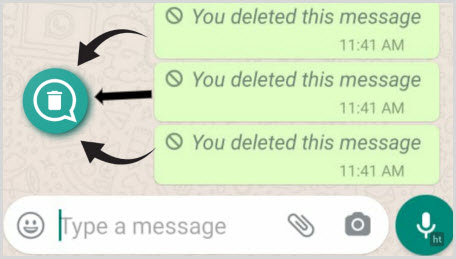
Как посмотреть удаленное сообщение собеседником в whatsapp, есть ли реальный шанс прочитать то, что навсегда закрыто от тебя?
Когда ватсап выпустил обновление для мессенджера, в нем появилась функция удаления сообщений. Многим не хватало этой полезной функции. У этой обновы есть небольшие ограничения, удалить пост можно только в первые семь минут, потом уже это сделать невозможно. Вместо текста появится надпись “Вы удалили данное сообщение“.
Впервые функцию удаления сообщений в вотсап разработчики анонсировали еще в 2017 году. Тогда такая фича находилась еще в стадии тестирования и с того момента претерпела много изменений. Первоначально текст удалялся одновременно и из переписки, и с сервера самого мессенджера. Через 10 минут его невозможно было уже восстановить.
Удаленное сообщение нельзя прочитать, если на вашем устройстве не установлен специальный софт.
Для обхода нужно установить стороннее приложение, которое записывает все уведомления.
Содержание скрыть
Журнал уведомлений
Этот способ может работать не на всех устройствах. Не требует установки каких-либо приложений. Вся настройка происходит за счет средств системы Андроид. Но попробовать его стоит. Он может пригодиться не только для просмотра сообщений мессенджера, но и увидеть все оповещения, которые случайно смахнули не прочитав.
Инструкция установки
На свободном поле домашнего экрана сделайте долгий тап до появления небольшого меню, где выберете раздел “Виджеты“.
Находите виджет общих настроек и перетаскиваете его на главный экран. Откроется список функций, которые можно установить на главный экран для быстрого доступа.
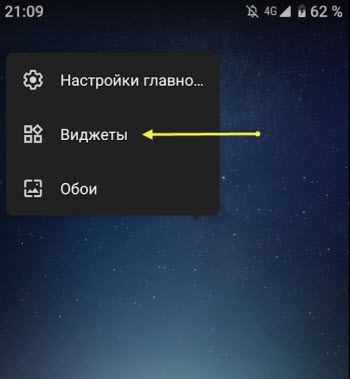
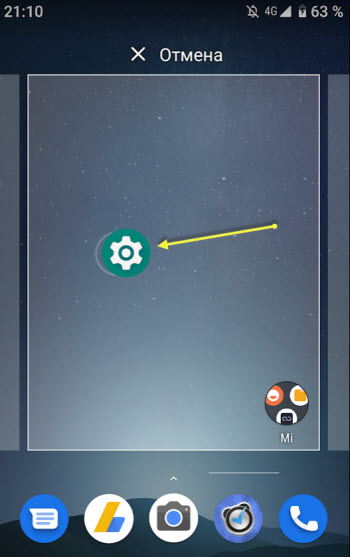
Выбираете Журнал уведомлений.
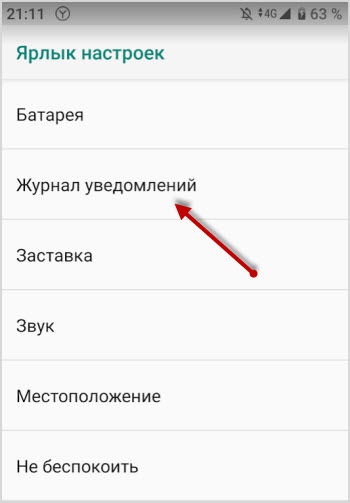
Попросите друга или подругу послать вам сообщение в ватсап и удалить его.
Перейдите в журнал и посмотрите весь лог оповещений. Если найдете там запись, которую удалил собеседник, значит в вашем случае все работает. Используйте его и не ищите других способов.
Сторонние приложения
Воспользуйтесь сторонней программой из Google Play Store, работающие с историей уведомлений. Они работают с журналом оповещений, сохраняя каждое в памяти телефона. И даже если в приложении что-то будет удалено, программа сохранения оповещений сохранит все в журнале, и при необходимости извлечь нужное и удаленное.
WhatsRemoved+
Программа позволит вам читать удаленные сообщения в соцсетях и мессенджерах, которые вы получаете, но собеседник их удаляет.
Есть несколько моментов на который стоит обратить внимание.
Она не даст вам возможности прочитать те тексты, которые были когда-то удалены. Не восстановит удалённые месседж, она даст вам возможность читать удаленные тексты после того, как установите этот софт на сматрфон.
То есть вы можете просматривать только свежие удаленные сообщения.
Запускаете программу. В самом начале при запуске соглашаетесь с условием и жмете кнопку “Accept”.
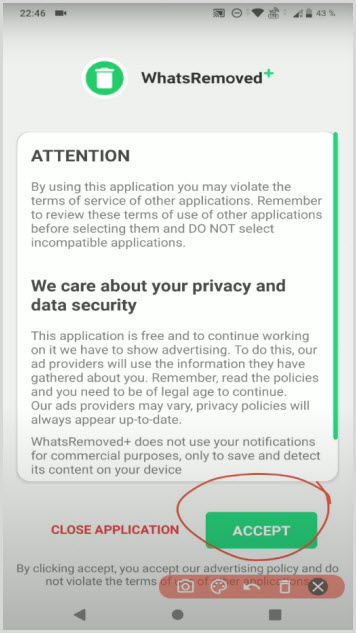
Следующим шагом нужно дать доступ к уведомлениям.
Включаете переключатель, тем самым предоставив доступ программке к оповещениям.
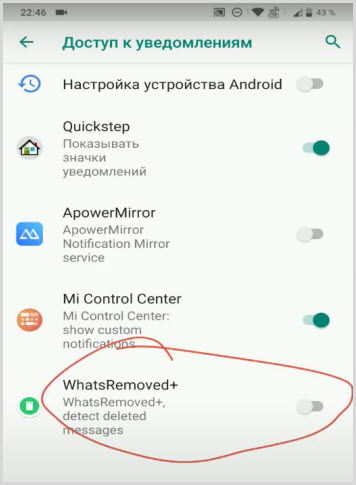
Затем возвращаетесь вновь к началу.
Далее, выбираете, с каких соцсетей с каких мессенджеров вы хотите видеть удаленные сообщения.
В настройках вы всегда можете изменить свой выбор, добавив или убрав приложения и мессенджеры.
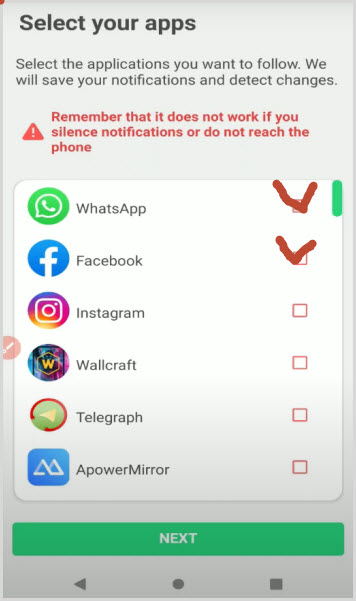
А также, предоставить разрешение для сохранения удаленных изображений.
Первоначальная настройка закончена и в интерфейсе появятся разделы с названиями приложений, которые вы добавили в программу.
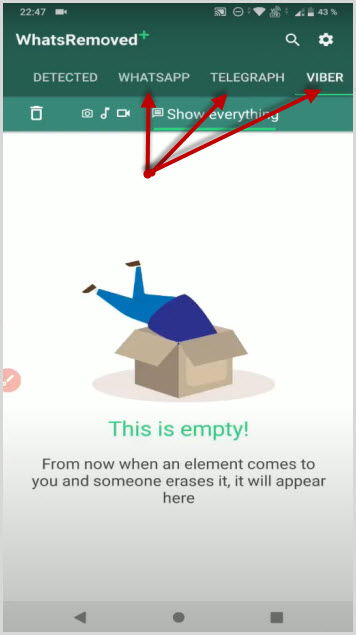
Софт работает следующим образом. По умолчанию она собирает всю переписку, а точнее, дублирует ее.
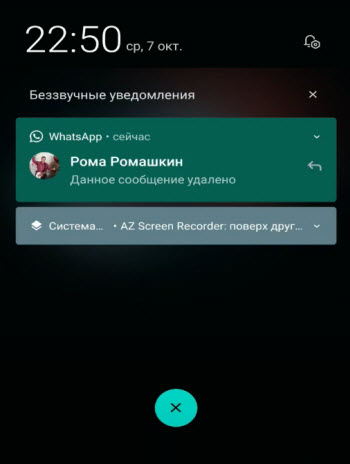
И удаленные месседжи собеседником будут оставаться здесь неизменными.
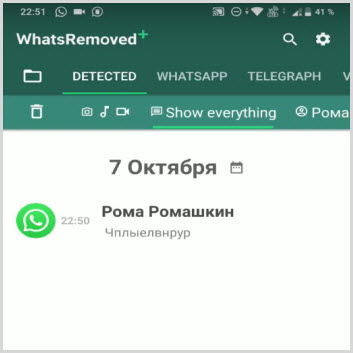
Важный момент, программа собирает себе в историю только те сообщения, которые появлялись в уведомлениях.
Еще один важный момент, если вы находитесь в данный момент в чате, вам приходит пост от собеседника. Этот текст не сохранится в истории программы, так как оно пришло напрямую без уведомления в шапке экрана.
Но если включится экран блокировки или погаснет экран устройства, все присланные тексты пройдут через уведомления и фиксируются в истории WhatsRemoved+, даже если их тут же удалил собеседник.
Одним из преимуществ данного софта перед другими является-то, что она позволяет сохранять и медиафайлы.
Прислала вам, к примеру, ваш собеседник какую-нибудь фотографию и тут же передумал, удалил.
Ваш смартфон в это время был в режиме ожидания. Мессенджер покажет только то, что фотка была удалена, а перейдя в WhatsRemoved+, увидите ту самую фотографию.
И если кликнуть по иконке “Папка“, то попадете в раздел, где хранятся все текстовые, аудио и видеофайлы.
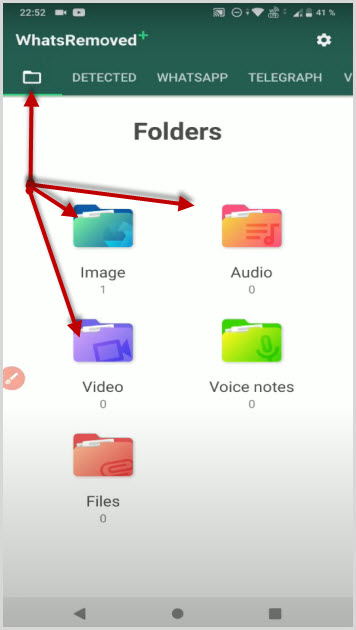
У программы есть интересная фишка. С ватсап работает хорошо, но с другими мессенджерами может глючить.
Заходим в настройки и убираем галочку – “Сохранение всех сообщений“. После этого она будет собирать только удаленные месседж, а не все подряд.
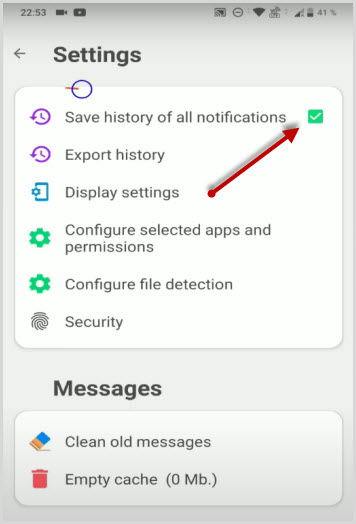
Notisave
Еще одна из лучших программ, которая позволит просматривать удаленные месседж в чатах, а также блокировать уведомления с возможностью просмотра, что будет удобно в игровых режимах и при прослушивания музыки.
Когда звук входящего оповещения прерывает музыку и игровой режим и выскакивает поверх всех окон, мешая заниматься своими делами.
Она сохранит ваше спокойствие и даст возможность прочитать текст месседж от приложений или мессенджеров позже, если вы случайно смахнули его.
Но основная задумка, это возможность прочитать удаленные сообщения. К примеру:
Если кто-то вам отправил месседж, потом резко передумал, возможно, он вам даже нахамил и удалил его у себя и у вас это. Notisave позволит вам посмотреть, что же писал пользователь на другом конце чата.
Для начала Notisave необходимо дать разрешение на доступ к уведомлениям.
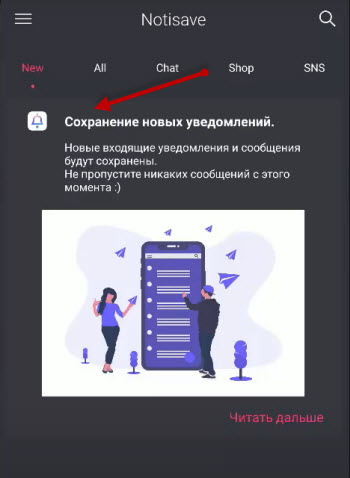
Чем это чревато? Я думаю, многие понимают, если вы не ведете никаких тайных особо важных переписок с передачами паролей, кодов, местоположений, а просто общаетесь, то пользуйтесь данным приложением.
Основной интерфейс довольно-таки прост. Программа на русском языке.
- блокировка
- редакция групп
- настройки
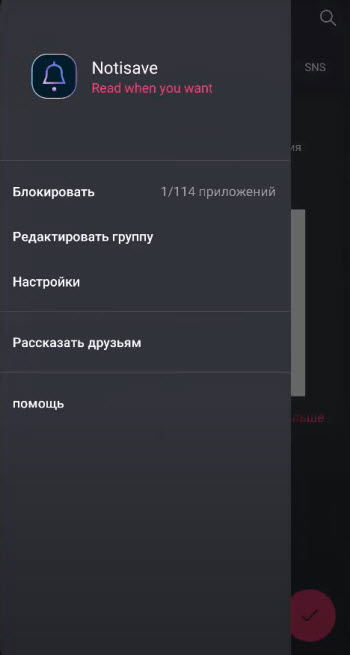
- изменить тему
- предоставить или отключить доступ к уведомлениям
- сохранить оповещение
- удаление сохраненных уведомлений
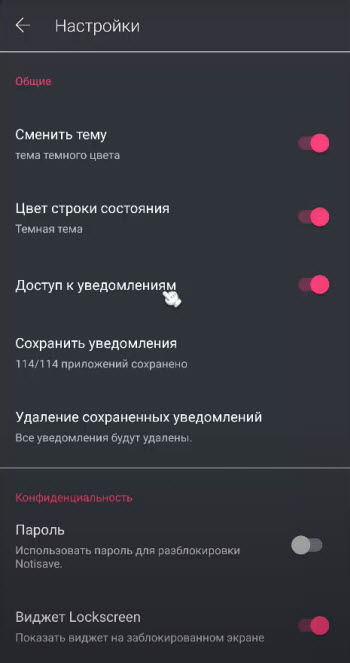
Допустим, вы прочитали, не хотите чтобы они у вас висели, можете удалить все сохраненные оповещения.
Помимо всего, можно использовать пароль для блокировки Notisave и использовать виджет Lockscreen. Показывать виджет на заблокированном экране. То есть пароль вы ставите для того, чтобы никто не получил доступу к данному приложению и не посмотрел уведомления из ваших мессенджеров и других программ.
Пользоваться очень просто.
А также есть группы, то есть по умолчанию приложение после установки собирает и распределяет все имеющиеся на вашем устройстве программы.
Вы можете создать новую группу. Просмотреть приложения, которые разделены на:
- чаты
- shop (покупки)
- sns это (социальные сети – оповещения из соц сетей)
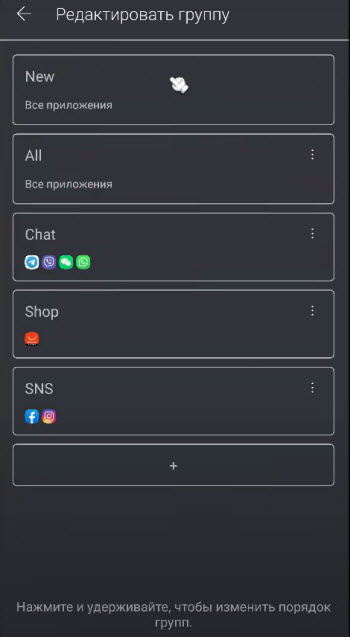
К примеру, это выглядит следующим образом:
Переходите в любую группу исключаете не нужное вам приложение или же добавляете его в данную группу, если не добавилось автоматически.
Можете создать новую группу для нужных вам программ. К примеру, вы пользуетесь какими-то дополнительными приложениями, которые дают уведомление и вы хотите выделить их в отдельную группу.
Как это работает?
Включаете блокировку уведомлений. Здесь есть возможность блокировать оповещения от всех приложений, то есть вы будете получать уведомления но она не будет отображаться в виде всплывающего окна.
Оповещение не выскакивает и появляется только колокольчик, дающий понять, что уведомление можно прочитать в приложении.
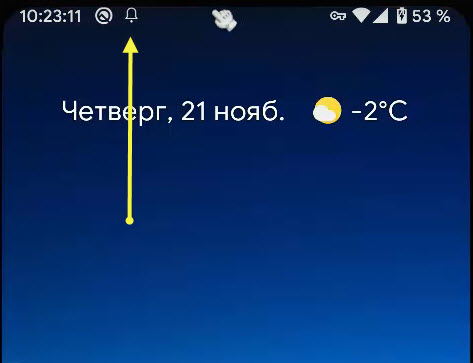
Прочитав оповещение, вы можете непосредственно в нем включить или отключить его появление на экране.
Если пользователь на другом конце мессенджера удалит посланную запись у себя и вас, то у вас оно все равно останется и прочитать его возможно в любое время.
Notification History Log
Как выше было сказано, есть программы, которые сохраняют историю уведомлений. Одно из них – Notification History Log . Оно создано, чтобы восстановить и управлять журналом оповещений. Приложение сохраняет всю историю логов, хранящуюся в телефоне. Фишкой является расширенная история и полное управление сообщениями. На Play Market оно бесплатное, но имеется Pro версия.
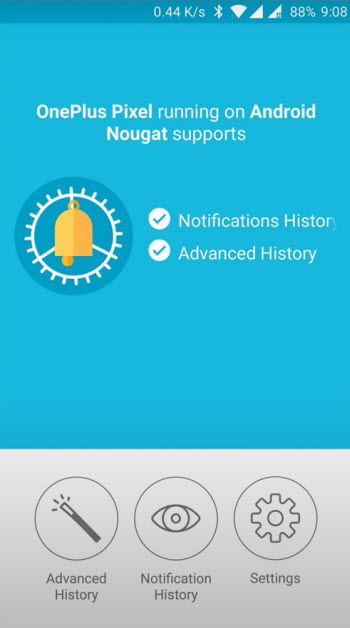
Если судить об отзывах пользователей, то они отмечают:
- удобство интерфейса
- простое восстановление всех месседж
- некоторые полезные функции( как, например, уведомления об удалении текста другим пользователем)
и еще много всего, чем невероятно удобно пользоваться.
Deleted Whats Message
Еще одно удобное приложение для восстановления сообщений. Оно хорошо тем, что его совместимость дошла до Андроид 10. Это хорошая альтернатива для восстановления медиафайлов, документов, чатов, в общем, все то, что мы посылаем через ватсап. Программа бесплатна, находится в Плей маркет, но некоторые пользователь отмечают некорректность в работе.
Важной фишкой этого приложения является возможность резервного копирования всех файлов на телефон и экспорт их на внешние носители, что, согласитесь, очень удобно.
Резервное копирование
Используйте данный способ, сделав несколько несложных настроек в самом вотсап. Заходим в меню, выбираем настройку чатов и ставим пометку рядом с пунктом резервное копирование. Не забудем выбрать периодичность, с которой приложение будет сохранять в памяти телефона наши беседы. Это может быть сутки, неделя, месяц. Более подробно в статье – Как восстановить удаленную переписку
Переустановка Whatsapp
Самый простой способ, который восстанавливает удаленные чаты и данные – это удаление и загрузка новой версии приложения на телефон. Делаем так, как будто устанавливаем мессенджер впервые.
Принимаем пользовательское соглашение, придумываем пароль, с одной лишь разницей. Если аккаунт новый, то резервной копии нашего нахождения в сети нет. А вот если мы будем использовать уже существующий аккаунт, то система предложит восстановить утраченные данные из облака, чем и стоит воспользоваться для восстановления. Такой способ эффективен, если с момента удаления прошло не более суток. Позже месседж с сервера удаляются автоматом.
Конечно, это не все способы помогающие прочитать удаленные посты. Каждый из них требует некоторых действий до удаления. Но существуют и более сложные способы. Мы рассмотрели лишь самые популярные и несложные.
Источник: usvinternet.ru